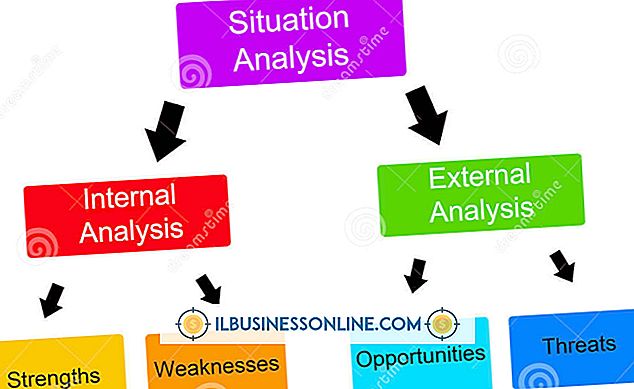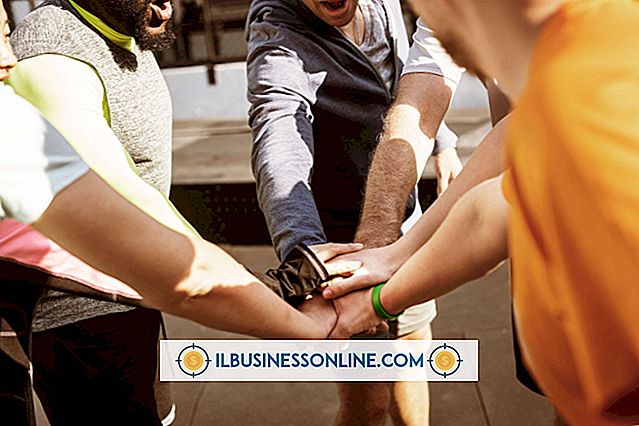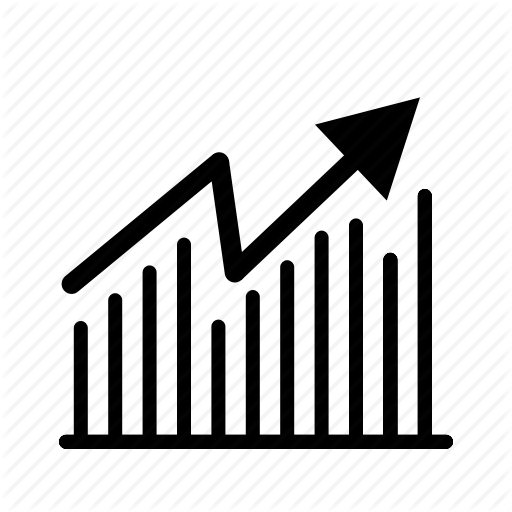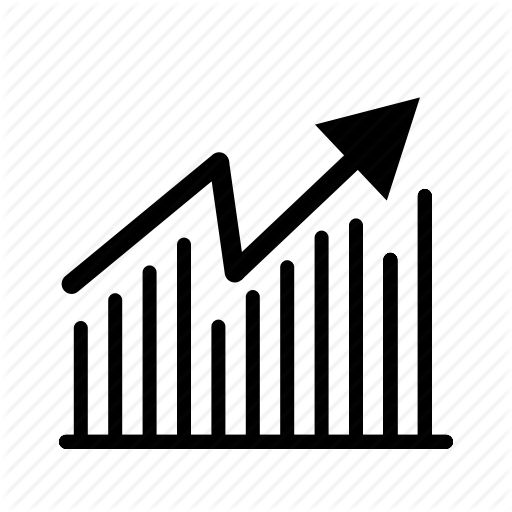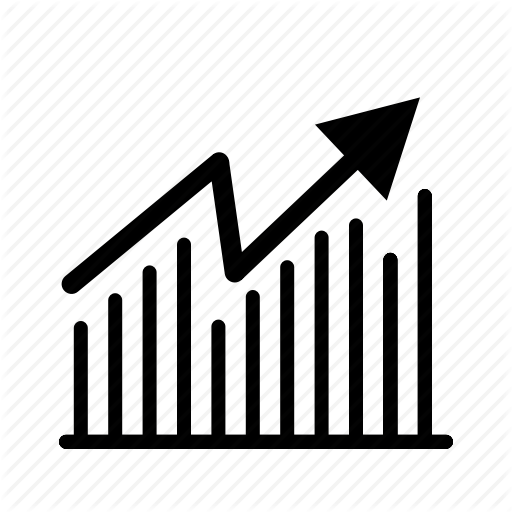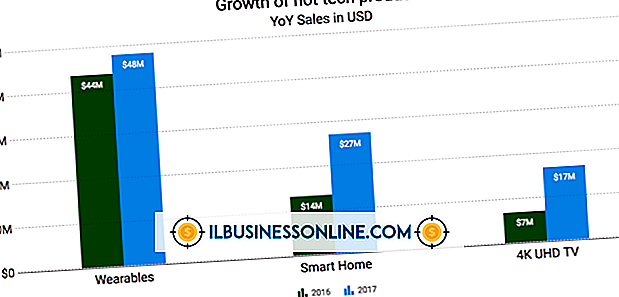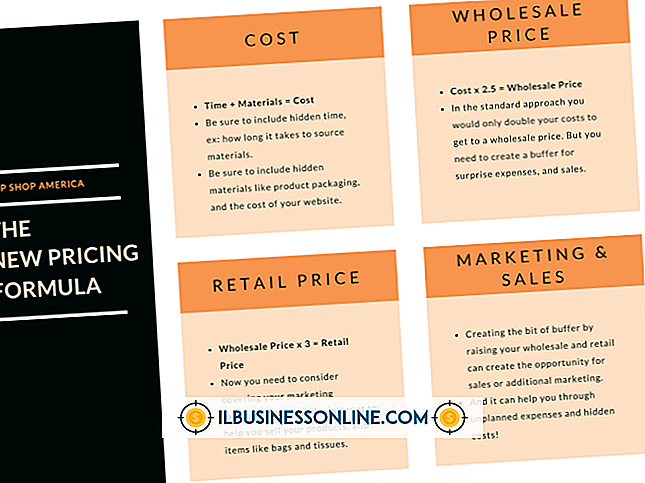페인트를 기본값으로 사용하지 않도록 설정하는 방법

Windows에서 이미지 파일을 마우스 오른쪽 버튼으로 클릭하고 편집 옵션을 선택하면 그림이 기본적으로 그림으로 열립니다. 페인트는 사진을 회전하는 것과 같은 간단한 작업에는 편리하지만 고급 편집 기능은 없습니다.보다 정교한 이미지 편집 응용 프로그램으로 변경하려면 Windows 레지스트리에서 설정을 수정해야합니다. Windows 기본 프로그램 애플릿의 파일 연결을 변경하면 이미지를 여는 데 사용하는 프로그램에만 영향을 주며 편집 옵션을 선택할 때 사용되는 응용 프로그램에는 영향을주지 않습니다.
1.
관리자 계정을 사용하여 컴퓨터에 로그인하고 Windows 레지스트리 편집기를 엽니 다. Windows 8에서 Charms bar의 "Search"를 클릭하고 검색 필드에 "regedit"를 입력 한 다음 "Enter"를 누르십시오. Windows 7 이전 버전에서는 시작 단추를 클릭하고 검색 필드에 "regedit"를 입력 한 다음 "Enter"를 누릅니다.
2.
왼쪽 창에서 "HKEY_CLASSES_ROOT \ SystemFileAssociations \ image \ shell \ edit \ command"키를 탐색하십시오. 올바른 위치에 있으면 오른쪽 창의 "데이터"열에 "% systemroot % \ system32 \ mspaint.exe" "% 1"이 표시되어야합니다.
삼.
오른쪽 창에서 "(기본값)"항목을 마우스 오른쪽 단추로 클릭하고 "수정"을 선택하십시오.
4.
"값 데이터"필드의 "% systemroot % \ system32 \ mspaint.exe"를 원하는 이미지 편집기의 excecutable 파일의 전체 경로와 파일 이름으로 바꿉니다. 예를 들어 기본 이미지 편집기를 GIMP 2.8로 변경하는 경우 "값 데이터"필드의 텍스트는 "C : \ Program Files \ GIMP 2 \ bin \ gimp-2.8.exe"와 같이 따옴표를 포함하여 다음과 같이 표시되어야합니다. " "%1"
5.
"확인"을 클릭하여 새 설정을 저장 한 다음 레지스트리 편집기를 닫습니다. 변경 사항은 즉시 적용됩니다.
팁
- 이미지 편집기의 실행 파일의 올바른 경로와 파일 이름을 보려면 응용 프로그램을 여는 바탕 화면 바로 가기를 마우스 오른쪽 단추로 클릭하고 "속성"을 선택한 다음 "대상"필드의 전체 내용을 복사하십시오.
경고
- 윈도우의 레지스트리를 잘못 변경하면 컴퓨터에 심각한 문제가 발생할 수 있으며 Windows가 완전히 작동하지 않을 수도 있습니다. 변경하기 전에 레지스트리를 백업하거나 Windows 복원 지점을 만드는 것이 좋습니다.